Come bypassare la verifica dell'account Google dopo il ripristino su Samsung Android 11
Miscellanea / / January 15, 2022
La verifica dell'account Google è una funzionalità di sicurezza integrata per i telefoni Android. Con questa funzione, una persona non autorizzata non sarà in grado di accedere e richiederà la password dell'account Google. Essendo un tecnico, ho avuto centinaia di persone che sono entrate con i loro telefoni bloccati. Sebbene sia ottimo per aggiungere sicurezza quando è stato effettuato un tentativo non autorizzato di ripristinare il dispositivo alle impostazioni predefinite di fabbrica, può causare seri problemi quando le persone devono optare per Bypass FRP su Samsung.
Detto questo, ho riscontrato diverse situazioni in cui le persone chiedono il bypass "questo dispositivo è stato ripristinato, per continuare, accedi con un account Google". Quindi, con questo articolo, condivido come bypassare l'account Google!
Metodo uno: utilizzare PAssFab Android Unlocker Per rimuovere il blocco FRP Samsung
Se sei stato bloccato fuori dal tuo dispositivo Android, ci sono vari strumenti online che possono aiutarti ad accedere al dispositivo. Tuttavia, PassFab rimane il miglior strumento di bypass grazie alle funzionalità avanzate ma adatte ai principianti. In particolare, ha uno schermo professionale e uno sblocco FRP con funzioni convenienti e un'interfaccia intuitiva. Inoltre, PassFab supporta quasi tutte le versioni di Android, dalla 5 alla 11. Quindi, se vuoi sapere come bypassare il blocco di Google su Samsung A11 e altri dispositivi Android, utilizza le seguenti istruzioni per PassFab per bypassare il blocco di Google;
- Per cominciare, devi scaricare PassFab Android Unlocker sul tuo computer e installarlo.
- In secondo luogo, collega il dispositivo Android (quello che devi bypassare) al sistema informatico con l'aiuto di un cavo USB. Una volta connesso, avvia l'app e scegli l'opzione "rimuovi Google Lock (FRP)" dallo schermo.

3.Scegli la versione Android del dispositivo connesso e tocca il pulsante "invia notifica".
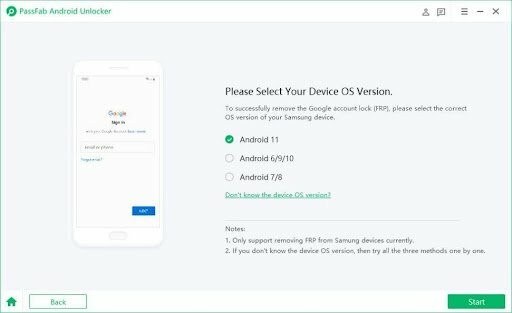
4.Non dimenticare di connettere il tuo dispositivo Android alla connessione Wi-Fi. Una volta che il dispositivo è connesso a una connessione wireless, questo software di rimozione del blocco FRP invierà la notifica al dispositivo e avrà un aspetto simile a questo.

5.Se si utilizza il cellulare A11, è necessario seguire le istruzioni pop-up per configurare lo smartphone Samsung
Annunci
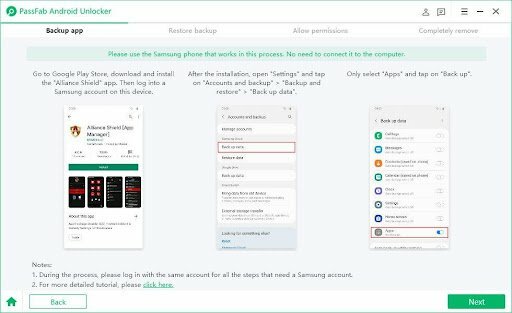
6. D'altra parte, se la tua versione di Android è 6, 9 o 10, devi seguire i passaggi indicati di seguito sullo schermo per configurare il dispositivo
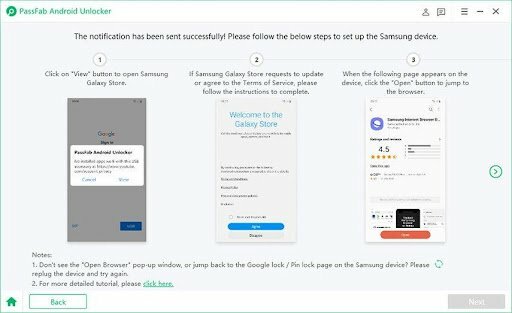
Annunci
7. Nel caso in cui il tuo dispositivo sia in esecuzione su Android 7 o Android 8, segui le istruzioni che appaiono sullo schermo per configurare il tuo dispositivo
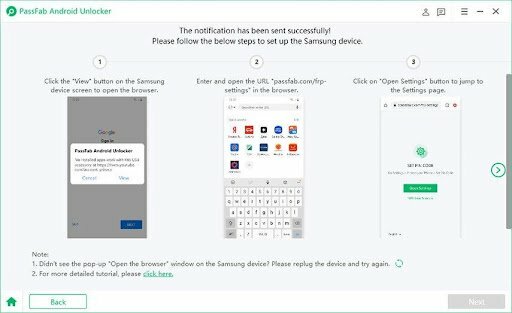
8. Quindi puoi bypassare correttamente Google FRP Lock.
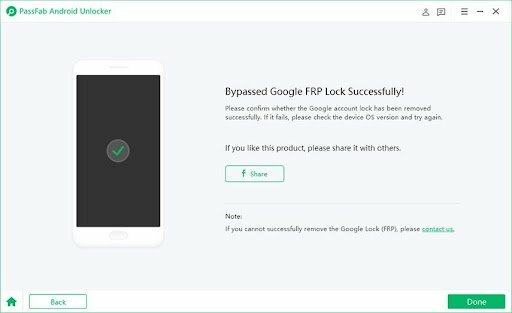
Metodo due: come ignorare la verifica dell'account Google dopo il ripristino con l'account Google
Un altro metodo per aggirare la verifica dell'account Google dopo il ripristino è l'utilizzo dell'account Google. Questo è uno dei modi più convenienti per recuperare l'account Google e impostare una nuova password se non riesci a ricordare la vecchia password. Quindi, a tale scopo, puoi seguire i passaggi indicati di seguito:
- Prima di tutto, fabbrica il tuo telefono e riavvialo
- Quindi, scegli la lingua e connetti il tuo dispositivo alla rete Wi-Fi
- Verrà visualizzato un popup che richiede le credenziali dell'account Google e verrà visualizzata la tastiera. Quindi, tieni premuto @ e attendi che venga visualizzato il menu
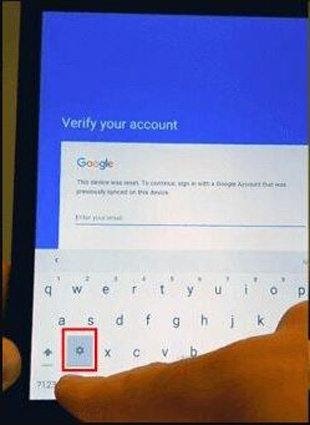
4.Scegli le impostazioni della tastiera di Google

5.Ora, tocca i tre punti nella parte superiore dello schermo
6.Dal menu a discesa, scegli l'opzione Guida e feedback
7. Dalla sezione della guida, scegli "usare Google Keyword" e tocca e tieni premuto su qualsiasi testo della pagina. Quindi, fai clic sull'opzione di ricerca web

8. Di conseguenza, verrà visualizzata la barra di ricerca e devi inserire "impostazioni"
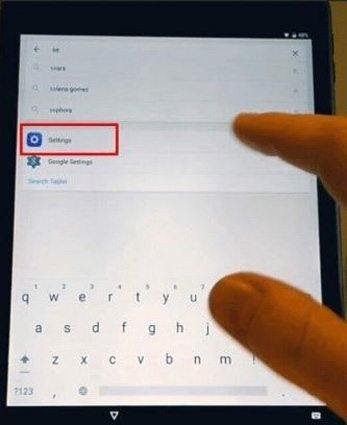
9.Scorri la pagina verso il basso e seleziona l'opzione "Info sul telefono".
10.Entra nel menu e cerca il numero di build. Una volta trovato il numero di build, toccalo sette volte e abiliterà le opzioni dello sviluppatore
11.Ora, torna al menu e abilita lo sblocco OEM. Inoltre, devi fare clic due volte sul pulsante Indietro
12.Riavviare il dispositivo e collegarlo alla connessione Wi-Fi
13.Ora non ti verranno richieste le credenziali, ma ti verrà richiesto di aggiungere un nuovo account Google
14. Quindi, aggiungi semplicemente un nuovo account e avrai pieno accesso al tuo telefono
Conclusione
Con questo articolo, abbiamo cercato di aiutarti con le tue domande come "come bypassare la verifica dell'account Google dopo il ripristino" e "impossibile accedere all'account Google sul telefono Android dopo il ripristino" e speriamo che tu abbia ricevuto l'aiuto che stavi cercando!

![Elenco delle migliori ROM personalizzate per ZTE Blade V9 Vita [Aggiornato]](/f/23833728f885ec753b8e952922da64c6.jpg?width=288&height=384)
![Come installare AOSP Android 9.0 Pie su Alcatel 5V 5060D [GSI Phh-Treble]](/f/bbb5ab8e366553e34613a593e2fd3659.jpg?width=288&height=384)
![Scarica e installa AOSP Android 10 per Moto E6 [GSI Treble Q]](/f/511bb7a0e3d8ff2ab6d5c8a6fb03c36f.jpg?width=288&height=384)